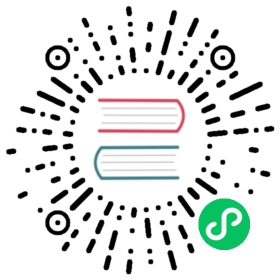4.5.3. 应用程序组件示例
在本节中,我们将展示创建应用程序组件并在项目中使用的完整示例。该组件将提供 “客户管理(Customer Management)”功能,并包括 客户(Customer) 实体和相应的 UI 界面。应用程序将使用组件中的 Customer 实体作为其 订单(Order) 实体中的引用。

创建客户管理组件
在 Studio 中创建一个新项目,并在 New project 界面上指定以下参数:
Project name -
customersProject namespace -
custRoot package -
com.company.customers
打开 Project properties 窗口,将 Module prefix 设置为
cust。创建至少有
name属性的Customer实体。如果组件包含
@MappedSuperclass持久化类,请确保它们在同一个项目中有后代实体(即使用@Entity注解)。否则,这些基类将无法被正确增强(enhanced),并无法在应用程序中使用它们。生成 DB 脚本并为
Customer实体创建标准界面:cust_Customer.browse和cust_Customer.edit。切换到菜单编辑器(menu designer),将
application-cust菜单项更名为customerManagement。然后,打开 Main Message Pack 部分的messages.properties,为新的customerManagement设置标题。通过点击主菜单 CUBA > Advanced > App Component Descriptor 生成 app-component.xml 组件描述文件。
测试客户管理功能:
主菜单选择 CUBA > Create Database。
启动应用程序:点击主工具栏
CUBA Application配置旁边的调试按钮。浏览器打开
http://localhost:8080/cust。
- 通过点击 CUBA > Advanced > Install App Component 菜单项将应用程序组件安装到本地 Maven 仓库中。
创建 Sales 应用程序
在 Studio 中创建一个新项目,并在 New project 界面上指定以下参数:
Project name -
salesProject namespace -
salesRoot package -
com.company.sales
打开 Project properties 窗口,并选中 Use local Maven repository 复选框。
按照 Studio User Guide 中 Installing add-on by coordinates 章节的描述在项目中添加应用程序组件。使用客户管理组件的 Maven 坐标,比如,
com.company.customers:cust-global:0.1-SNAPSHOT。创建
Order实体并添加date和amount属性。然后添加customer属性,与Customer实体多对一关联 - Customer 在 Type 下拉列表中可用。生成 DB 脚本并为
Order实体创建标准界面。在创建标准界面时,先创建一个包含customer属性的order-with-customer视图,并将该视图用于界面展示。测试应用程序功能:
在主菜单选择 CUBA > Create Database。
启动应用程序:点击主工具栏
CUBA Application配置旁边的调试按钮。浏览器打开
http://localhost:8080/cust。应用程序将包含两个顶层菜单:Customer Management 和 Application,并都带有相应的功能。
修改客户管理组件
假设现在必须更改组件功能(在 Customer 中添加一个属性),然后重新装配应用程序以合并更改。
在 Studio 中打开
customers项目。编辑
Customer实体并添加address属性。在浏览和编辑界面都需要包含此属性。生成数据库脚本 - 将创建更新表的脚本。保存脚本。
测试组件中的更改:
在主菜单选择 CUBA > Update Database。
启动应用程序:点击主工具栏
CUBA Application配置旁边的调试按钮。浏览器打开
http://localhost:8080/cust。
通过执行 CUBA > Advanced > Install App Component 菜单项将应用程序组件重新安装到本地 Maven 仓库中。
在 Studio 中切换到
sales项目点击 CUBA > Build Tasks > Clean。
点击主菜单 CUBA > Update Database - 会执行客户管理组件的更新脚本。
启动应用程序:点击主工具栏
CUBA Application配置旁边的调试按钮。浏览器打开
http://localhost:8080/app应用程序会有包含新address属性的Customer实体以及界面。